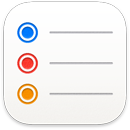 提醒事项
提醒事项
“提醒事项”可让你更轻松跟踪所有待办事项。为购物清单、工作项目或任何想要跟踪的其他事情创建提醒事项。使用标签和自定智能列表等灵活的工具整理提醒事项以匹配你的工作流程,以及将“提醒事项”列表存储为模板以供未来再次使用。你还可以与他人共享列表以协同工作。
添加标签。添加标签来整理提醒事项。在边栏中点按一个或多个标签以快速过滤提醒事项。
创建自定智能列表。智能列表自动将临近的提醒事项按日期、时间、标签、位置、旗标或优先级分类。点按“添加列表”,选择“转换为智能列表”,然后添加过滤条件来创建自定智能列表。
将列表存储为模板。创建想要再次使用的列表时,你可以将其存储为模板。选择边栏中的列表,然后选取“文件”>“存储为模板”。
查看临近提醒事项。边栏中的“今天”和“计划”列表基于时间和日期将项目分组。将临近提醒事项保持在顶部并确保不会错过任何一件事。
使用智能建议。“提醒事项”会基于你之前创建的类似提醒事项自动为提醒事项建议日期、时间和位置。
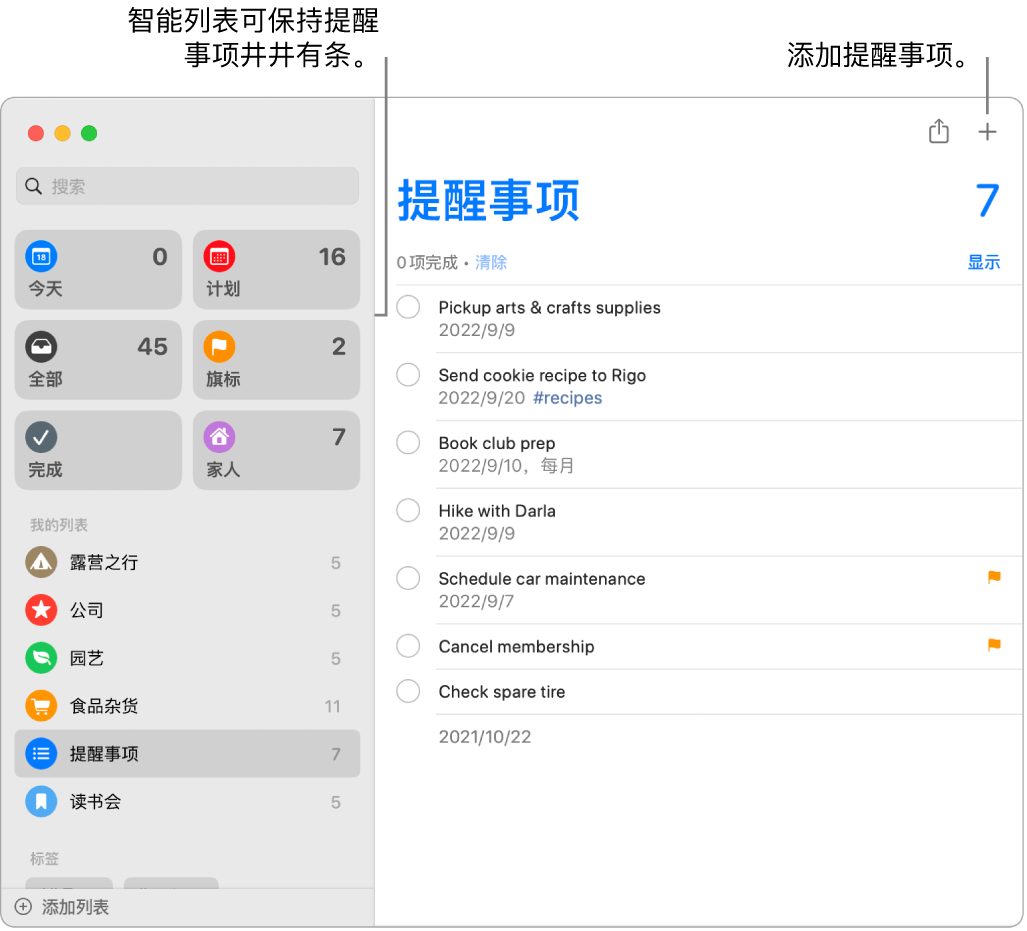
协作处理列表。你可以在“信息”或“邮件”中发送协作处理列表的邀请,或者共享链接。点按 ![]() ,然后选取“信息”、“邮件”或“通过链接邀请”。如果在“信息”中共享,对话中的每个人都会自动添加到该列表中。邀请他人加入后,你可以通过点按
,然后选取“信息”、“邮件”或“通过链接邀请”。如果在“信息”中共享,对话中的每个人都会自动添加到该列表中。邀请他人加入后,你可以通过点按 ![]() 来跟踪活动和管理协作。
来跟踪活动和管理协作。
分配任务。将提醒事项分配给共享列表中的成员,而他们会收到相应通知。划分任务并确保每个人了解自己负责的内容。若要共享列表,请点按菜单栏中的 ![]() 并选取共享方式。
并选取共享方式。
通过子任务和群组整理。若要将提醒事项转换为子任务,请按下 Command-],或将其拖到其他提醒事项之上。父提醒事项变为粗体,子任务在其下方缩进。你可以折叠或展开子任务以保持视图有序。
若要将提醒事项归为一组,请选取“文件”>“新建群组”。按你喜欢的方式为群组命名。通过将列表拖入群组来添加更多列表,或者将其拖出以移除列表。
查看已完成内容。边栏中的“完成”智能列表可让你查看所有已完成的提醒事项,包括勾选为完成的时间。
在“邮件”中获取提醒事项建议。当你通过“邮件”与某人进行通信时,你可以使用 Siri 识别可能的提醒事项并建议你创建相关提醒事项。
快速添加提醒事项。使用自然语言来快速添加提醒事项。例如,输入“每周三下午5点带艾米去踢足球”以创建在那一天的那个时间重复发生的提醒事项。
询问 Siri。像这样说:“离开这里的时候提醒我去超市。”
在 13 英寸 MacBook Pro 上使用触控栏。在“提醒事项”中通过触控栏添加新项目、勾选已完成项目、为项目添加旗标或者为提醒事项添加信息、时间或位置。

了解更多。请参阅《提醒事项使用手册》。